Cómo configurar y personalizar el modo No molestar en el Echo Show

Ahora que Amazon Echos puede recibir llamadas y mensajes, es solo cuestión de tiempo antes de que se canse de todas las notificaciones . El Echo Show puede ser el más invasivo, permitiendo videollamadas improvisadas o Drop Ins, y mostrándote eventos o noticias. A continuación, le mostramos cómo activar el modo No molestar en el Echo Show para que pueda disfrutar de paz y tranquilidad por la noche.
El modo No molestar en el Echo Show apagará completamente la pantalla y bloqueará las notificaciones que reciba hasta que desactive eso. Al salir de la caja, puede ingresar al modo No molestar deslizando hacia abajo desde la parte superior de la pantalla y tocando No molestar.

Una vez que lo enciende, la pantalla se atenuará y mostrará la hora actual. Para desactivar el modo No molestar, deslice hacia abajo y vuelva a presionar el mismo botón.
También puede configurar el modo No molestar del modo Echo Show para que se encienda a ciertas horas del día. Por ejemplo, puede apagar su Echo Show a las 11:00 PM y volver a encenderlo a las 6:00 AM antes del trabajo. Para configurar este horario, deslícese hacia abajo desde la parte superior de la pantalla y toque Configuración.
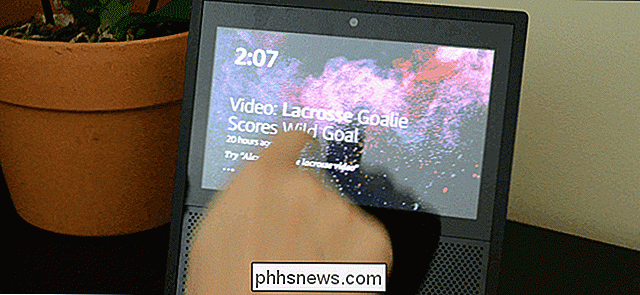
Desplácese hacia abajo en la lista y toque No molestar.
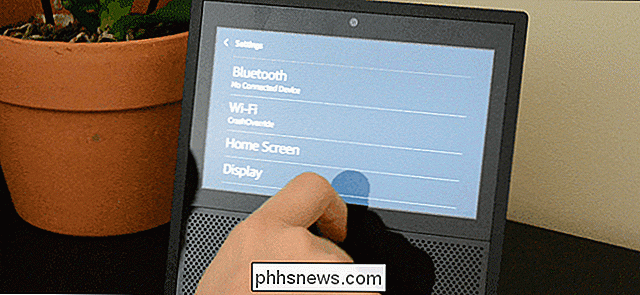
En esta página, toque la opción Programado para habilitar el programa No molestar .
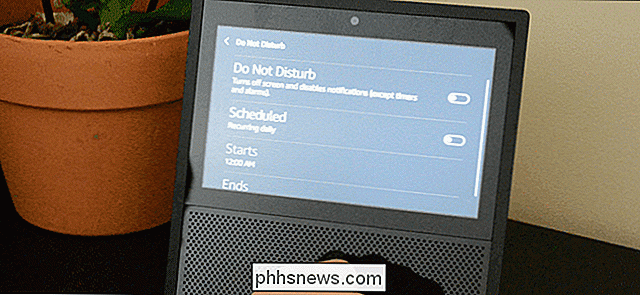
A continuación, en la parte inferior de la página, toque el botón etiquetado Inicia para configurar una hora para comenzar el modo No molestar. El Echo Show ingresará automáticamente al modo No molestar a esa hora todos los días. Repita este proceso también para la hora de finalización, para que el Echo Show sepa cuándo debería volver a la normalidad.
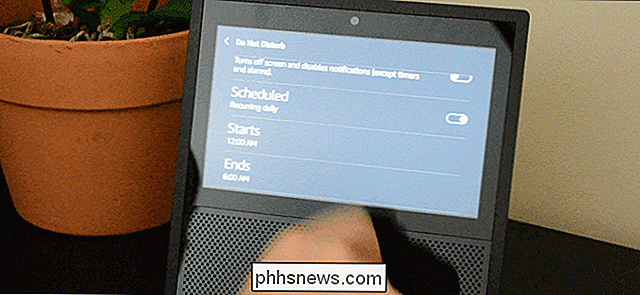
Si mantiene su Echo Show en una sala donde la gente duerme, mira televisión, o generalmente no quiere un luz brillante brillando en su cara todo el tiempo, es una buena idea activar el modo No molestar tan pronto como obtenga su Echo Show.

¿Qué mecanismos de firmware o hardware habilitan las paradas forzadas?
En un momento u otro, todos nosotros tuvimos que forzar a nuestras computadoras a apagarse presionando y manteniendo presionado el botón de encendido hasta que funcionó apagado. ¿Este mecanismo está basado en hardware, basado en firmware o ambos? La publicación de preguntas y respuestas SuperUser de hoy tiene la respuesta a la pregunta de un lector curioso.

Las suscripciones de aplicaciones son una buena cosa
Me apego a las aplicaciones que uso. Hago toda mi edición fotográfica en Photoshop y Lightroom, uso Airmail para correo electrónico, escucho música con Spotify, leo feeds con Inoreader y Reeder, uso Tweetbot para Tweet y, sobre todo, escribo usando Ulysses. Ulysses acaba de anunciar que están cambiando de un modelo de pago único a una suscripción mensual en curso.



